Pobierz ROM Pixel Experience na Sony Xperia XZ z systemem Android 9.0 Pie
Niestandardowy Rom / / August 05, 2021
Sony Xperia XZ została uruchomiona z 6.0 Marshmallow po wyjęciu z pudełka, a później zaktualizowana do Androida Oreo. Dzisiaj poprowadzimy Cię, jak pobrać i zainstalować ROM Pixel Experience na Sony Xperia XZ, który jest oparty na najnowszej wersji Stock Android 9.0 Pie GSI. Dzięki XDA Developer EnesSastim do tworzenia pamięci ROM Pixel Experience GSI.
Jak sama nazwa wskazuje, ROM jest prawdziwy Pamięć ROM Google Pixel Experience na Sony Xperia XZ. Posiada wszystkie funkcje i aplikacje, które wychodzi z pudełka ze smartfonem Google Pixel. Funkcje te obejmują pakiety dźwięków pikseli, tapetę na żywo, animację rozruchową pikseli, program uruchamiający piksel i tak dalej. Zobaczmy, jak pobrać i sflashować pamięć ROM Pixel Experience na Sony Xperia XZ z Androidem 9.0 Pie
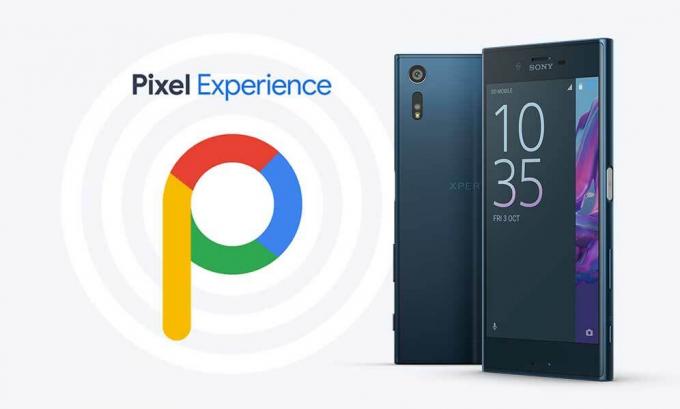
Spis treści
- 1 Co nowego w Androidzie 9.0 Pie?
- 2 Pamięć ROM Google Pixel Experience na Sony Xperia XZ
-
3 Kroki, aby zainstalować ROM Pixel Experience na Sony Xperia XZ
- 3.1 Wymagane pliki:
- 3.2 Warunek wstępny:
- 3.3 Metoda 1: Zainstaluj przez odzyskiwanie TWRP
- 3.4 Metoda 2: Zainstaluj przez ADB Sideload
Co nowego w Androidzie 9.0 Pie?
Android Pie to duża aktualizacja w ekosystemie Androida. To już dziewiąta iteracja i główna aktualizacja systemu operacyjnego Android firmy Google. Nowy Android Pie wprowadza kilka zmian projektowych do następcy Androida Oreo, ale najbardziej godną uwagi jest nawigacja oparta na gestach. Inne funkcje systemu Android 9 Pie to nowy projekt interfejsu użytkownika z szybkimi ustawieniami, przeprojektowany suwak głośności, zaawansowana bateria z obsługą AI, wycięcie Wsparcie, ulepszona adaptacyjna jasność, ręczny wybór motywów, pulpit nawigacyjny Androida, który Google nazywa cyfrową równowagą i wiele innych funkcje.
Pamięć ROM Google Pixel Experience na Sony Xperia XZ
Pamięć ROM Google Pixel Experience została zaprojektowana w taki sposób, aby użytkownicy mogli uzyskać wszystkie funkcje z flagowych urządzeń Pixel. Otrzymasz wszystkie funkcje, dźwięki i wrażenia z posiadania urządzenia Google Pixel. Ta niestandardowa pamięć ROM ma następujące funkcje:
- Wszystkie aplikacje Google
- Pixel Launcher z obsługą okrągłych ikon
- Animacja Pixel Boot
- Asystent Google
- Dźwięki pikseli
- Pixel Live Wallpapers
- Okrągła ikona ustawień
- Niebieski akcent Pixela
Kroki, aby zainstalować ROM Pixel Experience na Sony Xperia XZ
Teraz, jeśli wiesz, jak instalować niestandardowe ROM-y w systemie Android, to tak samo. Jeśli jednak nigdy wcześniej tego nie robiłeś, nie martw się. Poprowadzimy Cię przez każdy krok i proces.
Aby ułatwić zadanie, podzieliliśmy proces odblokowywania na dwie części. W pierwszej części poinformujemy Cię o wymaganiach plików i wymaganiach wstępnych dla procesu odblokowania bootloadera. Następnie zaczniemy od właściwej części instalacyjnej.
Aby zainstalować Pixel Experience ROM na Sony Xperia XZ, twoje urządzenie powinno mieć odblokowany bootloader i powinno być uruchomione z najnowszym TWRP Recovery. Jeśli tego nie zrobisz, możesz skorzystać z drugiej metody, aby załadować pamięć ROM Pixel Experience przez ADB Fastboot.
Wymagane pliki:
To są pliki, które będą potrzebne do zainstalowania pamięci ROM Pixel Experience na Sony Xperia XZ. Prosimy o pobranie ich przed przystąpieniem do procedury.
- Ściągnij Sterowniki USB firmy Sony.
- Ściągnij i zainstaluj Odzyskiwanie TWRP na Sony Xperia XZ. [Jak zainstalować]
- Pobierz tutaj Pixel Experience GSI Treble ROM: Kliknij tutaj
- Ściągnij Zamek Magisk plik do rootowania urządzenia lub pamięci flash Zamek błyskawiczny SuperSU plik
- Ściągnij ADB Fastboot [Druga metoda]
Warunek wstępny:
- Obsługiwany smartfon: Sony Xperia XZ (kagura)
- Naładuj Sony Xperia XZ do wystarczającego poziomu baterii, aby uniknąć nagłych wyłączeń podczas procesu.
- Zdecydowanie zalecamy wykonanie pełnej kopii zapasowej danych osobowych, w tym pamięci wewnętrznej. Telefon zostanie sformatowany, więc przygotuj się na to. Możesz również śledzić nasze Przewodnik po kopiach zapasowych Androida za to samo. [Zastosuj dowolną metodę]
- Jak wykonać kopię zapasową telefonu z Androidem bez ROOT
- Jak wykonać kopię zapasową pełnej zapasów lub niestandardowej pamięci ROM za pomocą odzyskiwania TWRP
- Twórz kopie zapasowe aplikacji i danych na Androida za pomocą Titanium Backup
- Jak wykonać kopię zapasową telefonu z Androidem bezpośrednio na komputerze za pomocą TWRP !!
- Jak wykonać kopię zapasową danych na urządzeniu z systemem Android
- Jeśli już masz TWRP: wtedy możesz Twórz i przywracaj kopie zapasowe Nandroid za pośrednictwem TWRP
- Musisz Odblokuj bootloader w Sony Xperia XZ.
- Do podłączenia telefonu do komputera potrzebny jest kabel USB.
Kompilacja GSI jest nadal w toku, więc ta pamięć ROM może nie być stabilna. Spróbuj sam i zobacz, jak się sprawy mają z nową kompilacją Pixel Experience GSI.
ROM jest nadal w fazie eksperymentów. GetDroidTips nie ponosi odpowiedzialności za jakiekolwiek wewnętrzne / zewnętrzne uszkodzenia urządzenia, które mogą wystąpić podczas / po wykonaniu tego przewodnika.
Metoda 1: Zainstaluj przez odzyskiwanie TWRP
- Przede wszystkim należy pobrać i przenieść wszystkie powyższe wymagane pakiety ROM na pamięć wewnętrzną Sony Xperia XZ.
- Teraz uruchom ponownie telefon w trybie odzyskiwania TWRP i Swipe Allow Modifications (pojawia się tylko po raz pierwszy)
- Po pierwsze, gdy jesteś w TWRP Recovery. Zrób pełna kopia zapasowa zapasów lub niestandardowej pamięci ROM za pomocą TWRP.
- Teraz wyczyść pamięć podręczną, dane i system przed flashowaniem pamięci ROM Pixel Experience na Sony Xperia XZ.
- Aby wyczyścić dane: Przejdź do Wyczyść -> Zaawansowane czyszczenie i wybierz pamięć podręczną Dalvik / ART, pamięć podręczną i dane, a następnie przesuń palcem, aby wyczyścić. [su_note note_color = ”# fef0ef” text_color = ”# 000000 ″]Ostrzeżenie: Pamiętaj, aby nie wybierać Pamięć wewnętrzna [/ su_note]

- Teraz możesz zainstalować plik obrazu Pixel Experience System w TWRP: Zainstaluj -> Zainstaluj obraz -> wybierz system.img

- Otóż to! Uruchom ponownie i ciesz się!
Metoda 2: Zainstaluj przez ADB Sideload
—> Jak zainstalować ogólny obraz systemu na urządzeniach sterujących
Mam nadzieję, że ten przewodnik był pomocny w instalacji ROM Pixel Experience na Sony Xperia XZ (kagura) w oparciu o obrazy Project Treble GSI.
Jeśli ta metoda nie działa, przejdź do Pixel Experience ROM Phh-Treble wątek w XDA i zgłoś swój problem.
Powiązane posty:
- 10 najważniejszych funkcji aktualizacji Androida 9.0 Pie
- Typowe problemy i rozwiązania Androida 9.0 Pie
- Pobierz Lineage OS 16: Lista obsługiwanych urządzeń (Android 9.0 Pie)
- Lista obsługiwanych urządzeń niestandardowych ROM AOSP Android 9.0 Pie
- Android 9.0 Pie: lista obsługiwanych urządzeń, funkcje i pliki do pobrania
- Lista urządzeń obsługiwanych przez Pixel Experience ROM
Źródło: XDA || Kredyty dla EnesSastim
Jestem autorem treści technicznych i blogerem na pełen etat. Ponieważ kocham Androida i urządzenie Google, zacząłem swoją karierę od pisania dla systemu operacyjnego Android i ich funkcji. To doprowadziło mnie do uruchomienia „GetDroidTips”. Ukończyłem Master of Business Administration na Uniwersytecie Mangalore w Karnatace.



